Nie otwiera się "Menedżer zadań": najbardziej kompletny podręcznik odzyskiwania
O tym, że na komputerze nie otwiera się "Menedżer zadań", mamy tendencję, dowiemy się w najbardziej nieodpowiednim momencie ó na przykład, gdy trzeba zatrzymać "zawieszony" programu. Tu zaczyna się prawdziwa panika, bo to właśnie ta aplikacja pozwala na monitorowanie pracy systemu i czas rozwiązywać pojawiające się problemy. Spróbujmy zrozumieć, dlaczego nie otwiera się "Menedżer zadań" i jak go odzyskać.
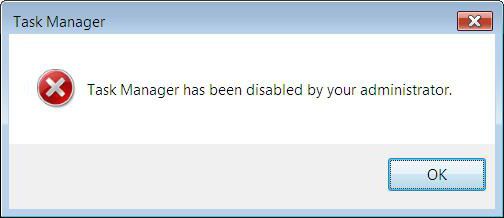
Możliwe przyczyny
Jak i inne procesy systemowe, Task Manager domyślnie ładowane podczas uruchamiania systemu Windows, więc go wyłączyć przypadkiem użytkownik nie może. W większości przypadków problemy w pracy tego programu mówią o tym, że komputer jest zainfekowany przez wirusy.
Twórcy złośliwego oprogramowania często wprowadzają odpowiedni kod. Odbywa się to z oczekiwaniem na to, że zwykły użytkownik nie wie, jak włączyć menedżer procesów z powrotem, i nie będzie w stanie zatrzymać wirusowe procesy w pamięci komputera. Ale, na szczęście, w większości przypadków da się to naprawić bez pomocy ekspertów.

Sprawdź, czy istnieje plik taskmgr.exe w systemie
- W najgorszym wypadku plik wykonywalny, który jest odpowiedzialny za ten proces systemowy, może być usunięty z pamięci w całości. Dlatego najpierw sprawdźmy, czy jest on w systemie. Jak to zrobić?
- Otwórz okno "Uruchom" (przez "Start" lub za pomocą kombinacji klawiszy Win + R).
- Wpisz cmd, aby uruchomić wiersz polecenia.
- Podaj pełną ścieżkę dostępu do żądanego pliku i naciśnij klawisz Enter (jak zwykle, leży on w folderze System32).
- Jeśli na ekranie pojawi się komunikat o błędzie ó to dobry znak. To znaczy, że plik procesu na miejscu i tylko trzeba go odblokować. Jeśli konsola pisze, że znaleźć taskmgr.exe nie udało się, najprawdopodobniej został usunięty wirusem.
- Idziemy dalej. Teraz, gdy wiesz, co jest źródłem problemu, trzeba dowiedzieć się, jak przywrócić pracę "Menedżera zadań".
Bardziej:
Siódma wersja systemu Windows od momentu jej wyjścia przedstawił użytkownikom wiele niespodzianek. Tak, wielu odkryli w systemie (a dokładniej w «Menedżerze urządzeń») sterownik do karty tunelowania Teredo firmy Microsoft. Co to jest jasn...
Co to jest Ethernet – główne zalety internetu-sieci
O tym, co to jest Ethernet, okazało się w latach siedemdziesiątych XX wieku. Wynalazł ten typ sieci lokalnej Robert Metcalfe, który pracował w tym czasie na firmy Xerox. W latach 70-tych Metcalf otworzył własną firmę 3com, gdzie zakończyła się opraco...
UAC: wyłączyć lub ułaskawienie
W odległej już od nas w 2006 roku światowa komputerowa opinia publiczna była wstrząsa wyjściem SYSTEMU Windows Vista. Na nowy system od razu runął niesamowity lawinę negatywnych, powód dla którego nadal zostały.Jednym z nich była opcja UAC, wyłączyć ...
Ważne: zanim cokolwiek zrobić, należy sprawdzić komputer w poszukiwaniu wirusów. Dla bezpieczeństwa zaleca się stosowanie 2 różne programy i przeprowadzić skanowanie w "trybie Awaryjnym".
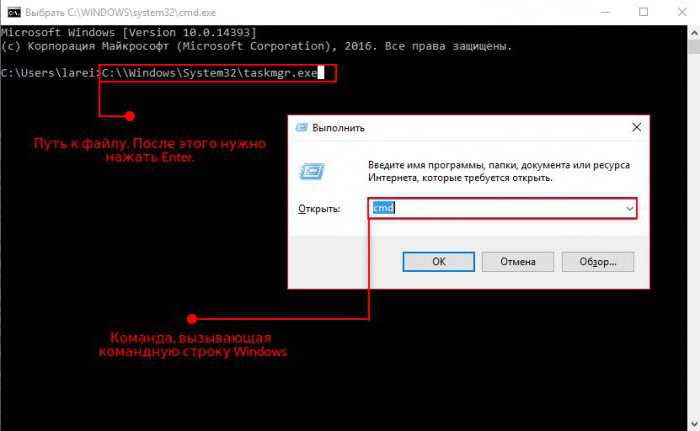
Włączamy Task Manager w edytorze rejestru
Jak wiadomo Windows przechowuje informacje o wszystkich programach i wizytę w rejestrze. Jeśli nie otwiera się "Menedżer zadań", to znaczy, że wirus dotarł do tych plików i dodał swoje uwagi, blokujące uruchomienie tego narzędzia. Naszym zadaniem ó znaleźć i usunąć. Co jest do tego potrzebne?
- Uruchom aplikację "Uruchom".
- Otwórz edytor rejestru poleceniem regedit.
- W załączonych katalogach znajdź folder Policies. Jak zwykle, tutaj wirusy dodać parametr DisableTaskMgr ó to właśnie on jest odpowiedzialny za to, że nie otwiera się "Menedżer zadań".
- Zmień ustawienie z "1" na "0" lub całkowicie go usunąć.
Po ponownym uruchomieniu KOMPUTERA, menedżer procesów musi zarobić w normalnym trybie. Jednak nie zawsze problem został rozwiązany tak, po prostu.
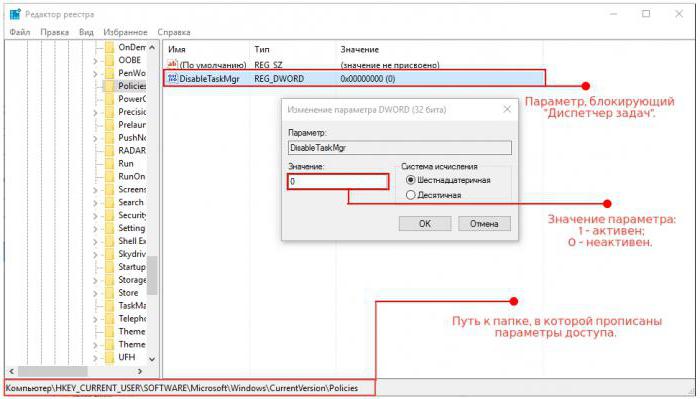
Co zrobić, jeśli edytor rejestru też nie jest dostępny?
Niektóre szczególnie "zaawansowane" wirusy blokują pracę i tej aplikacji systemowej, aby jeszcze bardziej utrudnić życie użytkownikowi. Jak to można naprawić?
Sposób Nr 1: Zmiana ustawień zasad grupy
Jeśli u ciebie nie otwiera Menedżer zadań i edytor rejestru, można spróbować włączyć odpowiednie dostępy w imieniu administratora.
- W oknie Uruchom wpisz gpedit.msc. Na ekranie pojawi się edytor zasad grupy.
- Znajdź zakładkę "Konfiguracja użytkownika". Interesuje nas sekcja "szablony Administracyjne" > "System".
- Po Prawej stronie, w obszarze roboczym, zobaczysz opcję "nie Zezwalaj na dostęp do narzędzi edycji rejestru". Klikając na niego prawym przyciskiem myszy, wybierz "Edytuj".
- Zaznacz pole wyboru obok "Wyłączone" i zapisz zmiany.
Warto zauważyć, że ta opcja nie działa w "domowych" wersji systemu Windows (Home).
Ważne: często w ustawieniach zasad grupy można usunąć blokadę "Menedżera zadań". Spróbuj to zrobić ó być może, grzebie w rejestrze w ogóle nie trzeba.
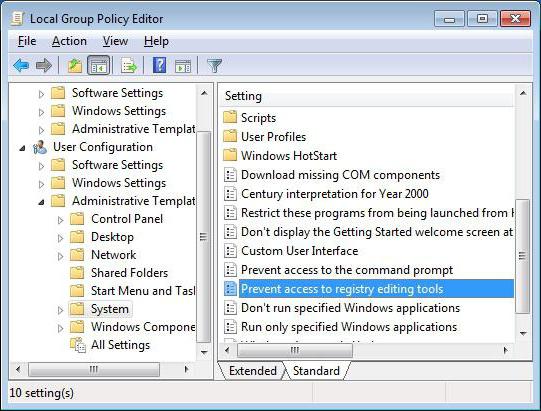
Sposób Nr 2: Korzystanie z pliku UnHookExec.inf
Specjalnie dla takich przypadków firma Symantec, zajmująca się tworzeniem oprogramowania antywirusowego, opróżniła ją w swobodny dostęp mały plik INF, który pozwala łatwo zdjąć zakaz edycji rejestru. Wszystko, czego potrzebujesz, " pobierz ten plik na swój KOMPUTER, kliknąć prawym przyciskiem i wybrać opcję "Zainstaluj". Należy zwrócić uwagę, że na ekranie nie będzie nowych okien i powiadomień.
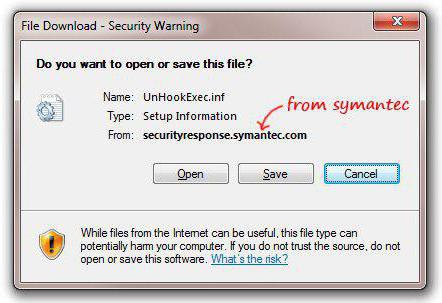
Sposób Nr 3: Włączanie rejestru za pomocą bezpośredniego polecenia lub pliku. BAT
Jeszcze jeden wariant, który pomoże przywrócić ustawienia systemowe do standardowych wartości.
- Uruchom konsolę jako administrator.
- Wpisz polecenie z ekranu, a następnie naciśnij przycisk Enter.
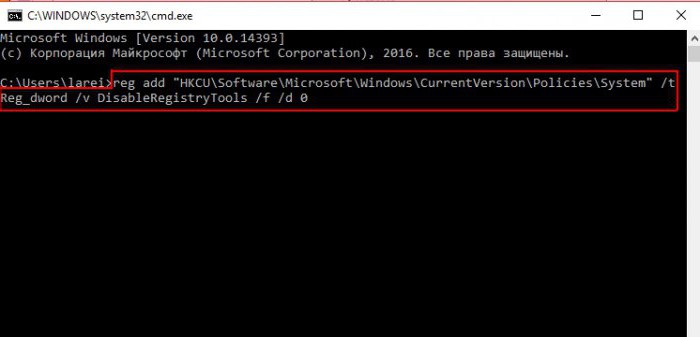
Po tej edytor rejestru musi zarobić. Jeśli nie umiesz lub z jakiegoś powodu nie chcesz korzystać z wiersza polecenia, można iść inną drogą i stworzyćBAT-plik.
Odblokuj "Menedżera zadań" z wiersza polecenia
Niektórym użytkownikom łatwiej utworzyć nowy plik, zdejmuje bana na start Task Manager, za pomocą prostej komendy. Co jest do tego potrzebne?
- Zaloguj się w wiersz polecenia jako administrator (w systemie Windows 7 i poniżej ó klikając prawym przyciskiem myszy na aplikacji w menu "Start", w wersjach 8 i 10 ó w menu Win + X).
- Wpisz kod, który widzisz na zrzucie ekranu, a następnie naciśnij przycisk Enter.
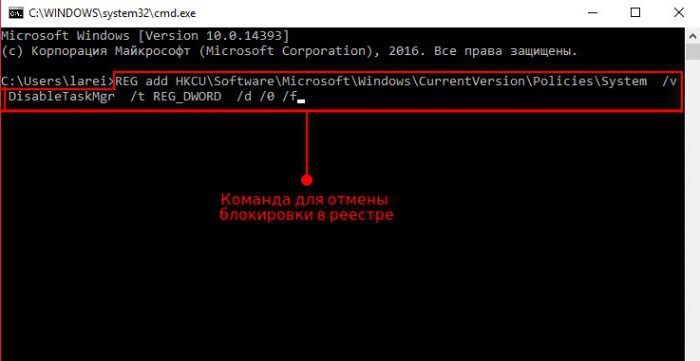
Jeśli u ciebie nie otwiera się "Menedżer zadań" i wiersz polecenia jest również dostępna, istnieje alternatywa.
- Skopiuj cały kod.
- Wklej ten wiersz pusty plik "Notatnika".
- Zapisz dokument z rozszerzeniem .BAT.
- Uruchom jako administrator (w systemie Windows XP, można po prostu otworzyć).
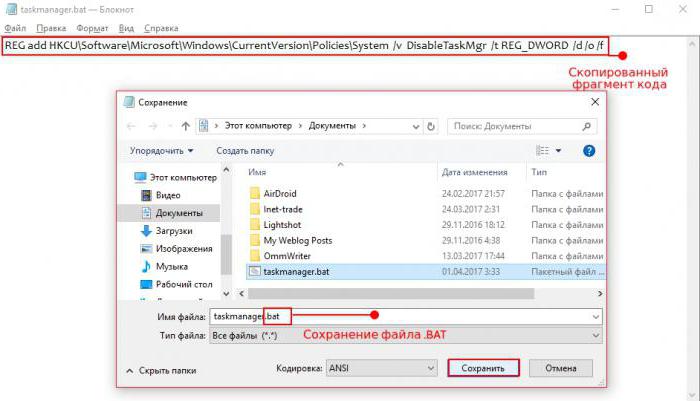
Jeśli na ekranie mignęła okno wiersza polecenia, a potem zniknęło, to polecenie zostało wykonane pomyślnie, i edytor rejestru ponownie dostępny.
Tworzenie pliku REG w celu przywrócenia dostępu
Jeszcze jeden wariant, co zrobić, jeśli "Menedżer zadań" nie otwiera. W tym przypadku dodajemy do rejestru nowy plik, który zawiera program i usuwa komunikat o tym, że jest ona wyłączona przez administratora.
Do tego trzeba stworzyć w "Notatniku" pusty dokument i wpisać następujący kod:
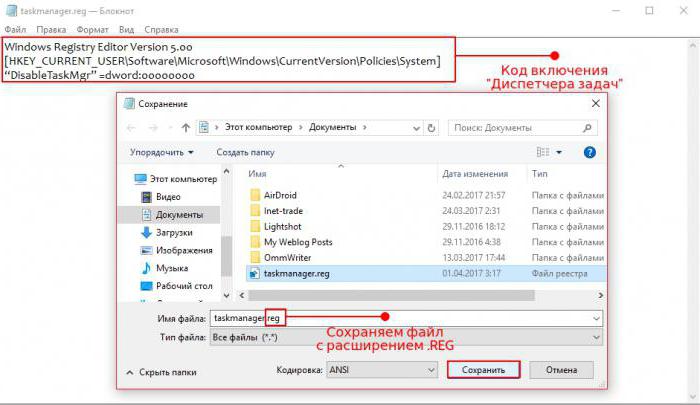
Ten plik należy zapisać z rozszerzeniem .REG. Następnie trzeba zamknąć "Notatnik" i dwukrotnie kliknąć na ikonę dokumentu, aby go otworzyć, pozwól edytora rejestru, aby wprowadzić zmiany i ponownie uruchomić komputer.
Przydatne programy
1) AVZ. Doskonałe narzędzie antywirusowe od rosyjskiego programisty Olega Zajcewa. Optymalny wariant dla tych, którzy nie otwiera się "Menedżer zadań Windows 7. Odblokować aplikacja systemu można zaledwie parę kliknięć ("Plik" > "Przywracanie systemu").
2) UVS. Bardziej skomplikowane funkcjonalności program przeznaczony dla specjalistów IT. Włącz menedżer procesów można w menu "Zaawansowane">"Szczypie". Ponadto, pozwala tworzyć własne listy bezpiecznych plików, kryteria wykrywania wirusów, itp.
3) RegWorks/Registrar Registry Manager. Alternatywne edytory rejestru, których można używać do wyszukiwania i usuwania ustawień wprowadzonych złośliwym oprogramowaniem.
4) Process Explorer/Process Hacker. Jeśli nie otwiera się "Menedżer zadań Windows 10 (lub w innej wersji systemu operacyjnego), można użyć zamiast niego aplikację. Programy te charakteryzują się prostym interfejsem, a możliwości jest coś co nawet przewyższają standardowe narzędzia.
Article in other languages:

Alin Trodden - autor artykułu, redaktor
"Cześć, jestem Alin Trodden. Piszę teksty, czytam książki, Szukam wrażeń. I nie jestem zły w opowiadaniu ci o tym. Zawsze chętnie biorę udział w ciekawych projektach."
Nowości
Software Updater: co to za program i jego odmiany
bardzo często wielu użytkowników zastanawia się, z powodu tego, że w jednym «wspaniały» moment, w systemach komputerowych, pracujących pod systemem Windows, pojawi się nieznany program pod nazwą Software Update lub Sof...
Przyczyny i rozwiązanie problemu kmode exception not handled w Windows 10
Usterka kmode exception not handled w Windows 10 jest tzw. «ekran śmierci” z odpowiednim napisem na nim. Błąd pojawia się nagle, prowadzi do ponownego uruchomienia komputera, a następnie nie pozwala na systemie operacy...
Format CSV, lub Gdzie stawiać przecinki?
Wśród stosowanych zadań, z którymi boryka jeśli nie programista, to już zaawansowany użytkownik, import danych z jednej aplikacji do innej nie występuje zbyt rzadko. I dość często trzeba importować dane tabelaryczne, do czego właś...
GeForce Experience nie uruchamia się - co robić?
Producenci kart graficznych już nie pierwszy rok dostarczają swoje urządzenia specjalne programy, które pozwalają na maksymalną optymalizację ich pracy. Na przykład dla kart graficznych nVidia to GeForce Experience, a jeśli masz z...
HP 1132: idealne urządzenie wielofunkcyjne dla małych i średnich grup roboczych
Doskonałe wielofunkcyjne urządzenie, które bez większych problemów jest w stanie pokryć potrzeby druku, jak i małej, jak i nawet średniej grupy roboczej, - HP 1132. Właśnie o tym uniwersalnym печатающем, множительном i sondzie pro...
Zniknął dźwięk w laptopie. Co zrobić, aby Windows 7 lub xp
Czasami występuje problem z dźwiękiem w systemie Windows. Polega ona na tym, że przy następnym uruchomieniu systemu nie działają głośniki. To znaczy, że zniknął dźwięk na laptopie lub komputerze PC. Wtedy trzeba znaleźć przyczynę,...


















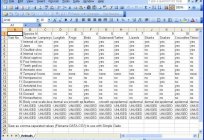
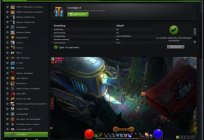


Uwaga (0)
Ten artykuł nie ma komentarzy, bądź pierwszy!